Maison >Tutoriel système >Série Windows >Comment résoudre le conflit entre le patch Win10 et l'imprimante ? Solution au conflit entre le correctif de mise à jour et l'imprimante
Comment résoudre le conflit entre le patch Win10 et l'imprimante ? Solution au conflit entre le correctif de mise à jour et l'imprimante
- WBOYWBOYWBOYWBOYWBOYWBOYWBOYWBOYWBOYWBOYWBOYWBOYWBavant
- 2024-02-13 22:39:08516parcourir
l'éditeur php Strawberry vous présente la méthode pour résoudre les conflits de patch et d'imprimante Win10. Lors de l'utilisation du système Windows 10, nous rencontrons parfois le problème d'un conflit entre le correctif de mise à jour et l'imprimante, ce qui entraîne l'impossibilité d'utiliser l'imprimante normalement. Cela entraînera certains problèmes dans le travail et les études quotidiens. Mais ne vous inquiétez pas, nous avons quelques solutions simples et efficaces pour vous aider à résoudre ce problème et à remettre votre imprimante en état de marche. Ensuite, nous présenterons un par un comment résoudre le problème des conflits de correctifs et d'imprimantes Win10, afin que vous puissiez facilement résoudre ce problème.
Solution au conflit entre le patch de mise à jour et l'imprimante
Méthode 1 :
Tant que vous forcez l'arrêt de l'ordinateur au démarrage, et que vous le faites 3 fois de suite, Win10 démarrera automatiquement en démarrage avancé
1 . Cliquez sur [Dépannage (Réinitialiser votre ordinateur ou afficher les options avancées)].
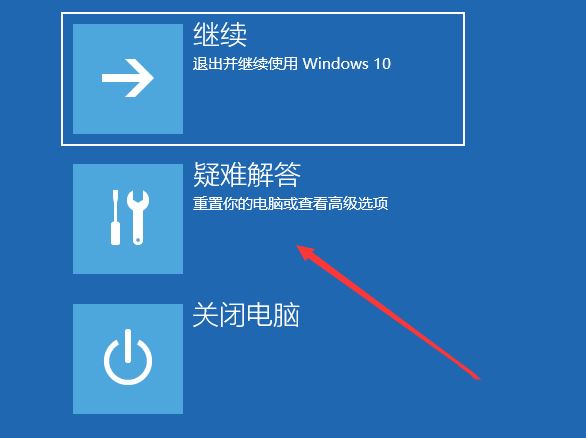
2. Cliquez sur [Options avancées].
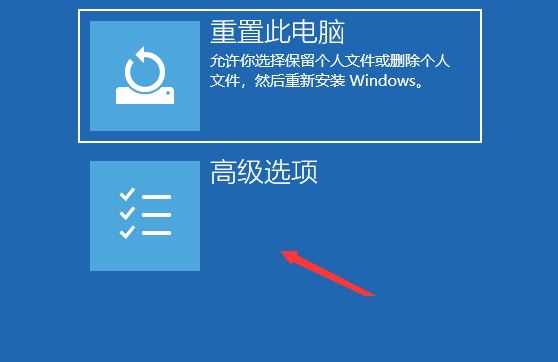
3. Sous plusieurs options, cliquez sur [Désinstaller les mises à jour (supprimer les mises à jour de qualité ou les mises à jour de fonctionnalités récemment installées de Windows)].
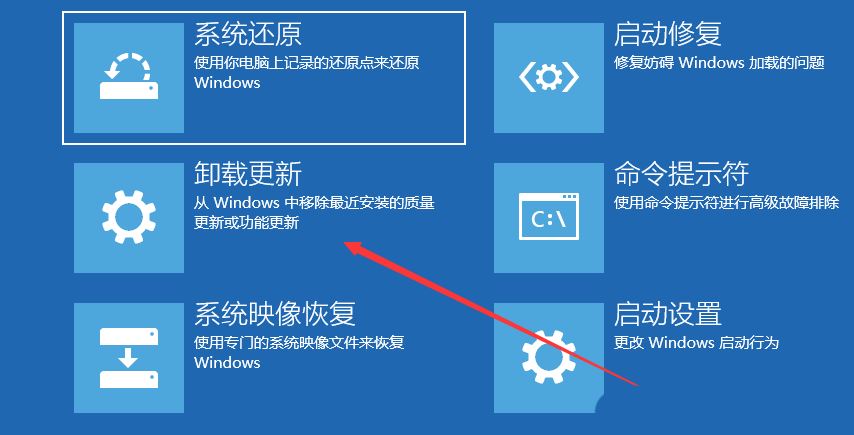
4. Sélectionnez une option, notamment [Désinstaller la dernière mise à jour de qualité (généralement une petite mise à jour pour corriger les bugs et l'optimisation)] et [Désinstaller la dernière mise à jour des fonctionnalités (mise à jour de version)].
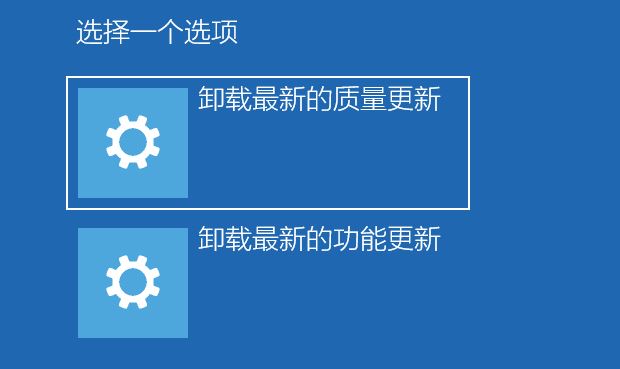
PS : Vous devez savoir si le système Win10 actuellement mis à jour est la dernière mise à jour de qualité ou une mise à jour fonctionnelle. Déterminez le type de mise à jour avant de le désinstaller.
Méthode 2 :
1. Cliquez sur [Menu Démarrer] dans le coin inférieur gauche, recherchez et développez le fichier [Système Windows] dans l'élément de menu qui s'ouvre, cliquez pour ouvrir le [Panneau de configuration] ou appuyez sur [Win + S], ouvrez la recherche, entrez [Panneau de configuration] dans la zone de recherche, puis cliquez et ouvrez [Application du Panneau de configuration].
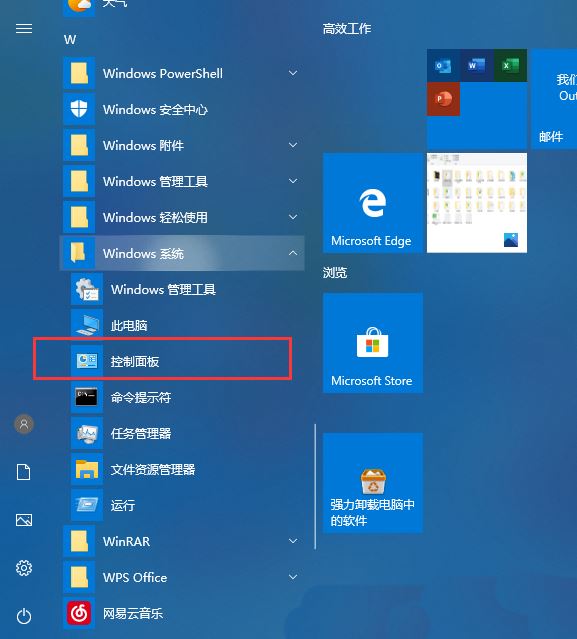
2. Dans la fenêtre Panneau de configuration, passez en mode d'affichage [Catégorie], puis cliquez sur [Désinstaller un programme] sous le programme.
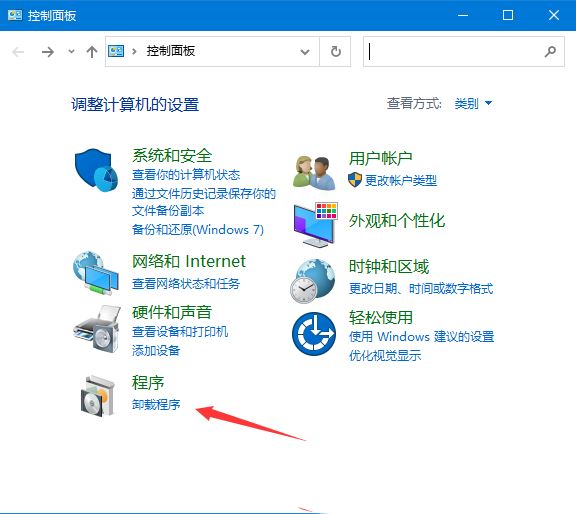
3. Dans la fenêtre Programmes et fonctionnalités, cliquez sur [Afficher les mises à jour installées] dans le coin supérieur gauche.
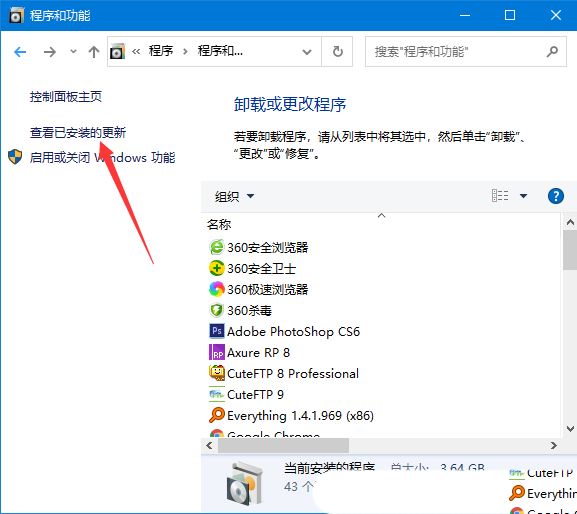
4. Dans la fenêtre Mises à jour installées, désinstallez la mise à jour, sélectionnez-la dans la liste et cliquez sur [Désinstaller ou Modifier]. À ce stade, le système répertoriera les mises à jour installées. [Cliquez avec le bouton droit], cliquez sur la mise à jour que vous souhaitez supprimer, puis cliquez sur [Désinstaller].
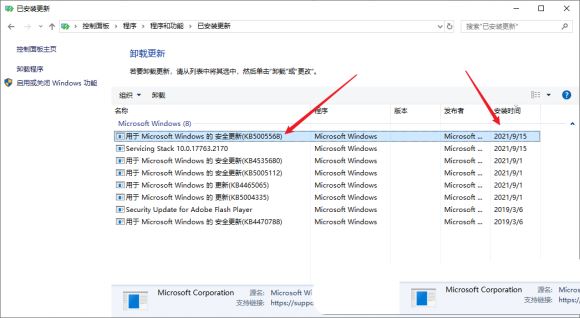
5. Essayez de désinstaller le correctif sur l'hôte partagé de l'imprimante et redémarrez-le.
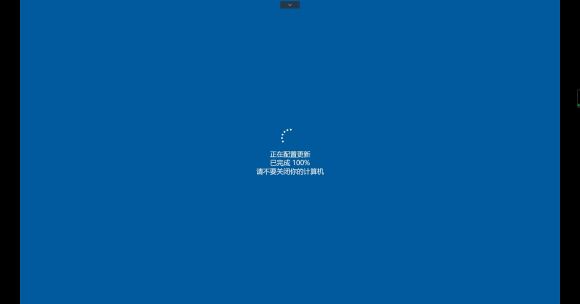
Cela résoudra parfaitement le problème !
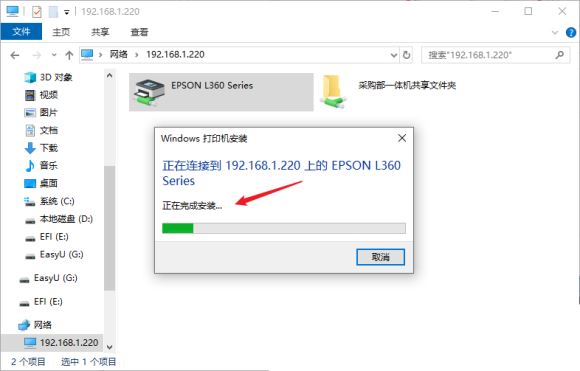
Méthode 3 :
1. Ouvrez [Exécuter (Win + R)], entrez la commande [devmgmt.msc] et appuyez sur [OK ou Entrée] pour ouvrir rapidement le Gestionnaire de périphériques.
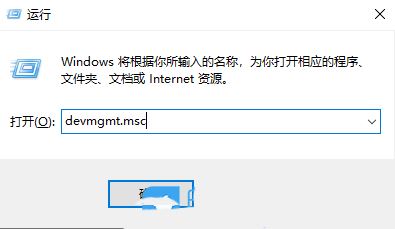
2. Dans la fenêtre du Gestionnaire de périphériques, recherchez et sélectionnez l'imprimante problématique dans la file d'attente des imprimantes.
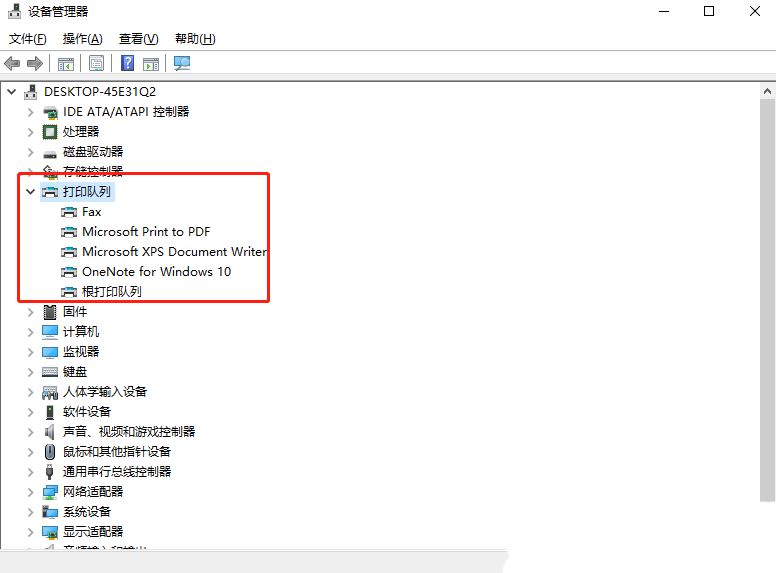
3. Cliquez sur [clic droit] et sélectionnez [Mettre à jour le pilote] dans l'élément de menu qui s'ouvre.
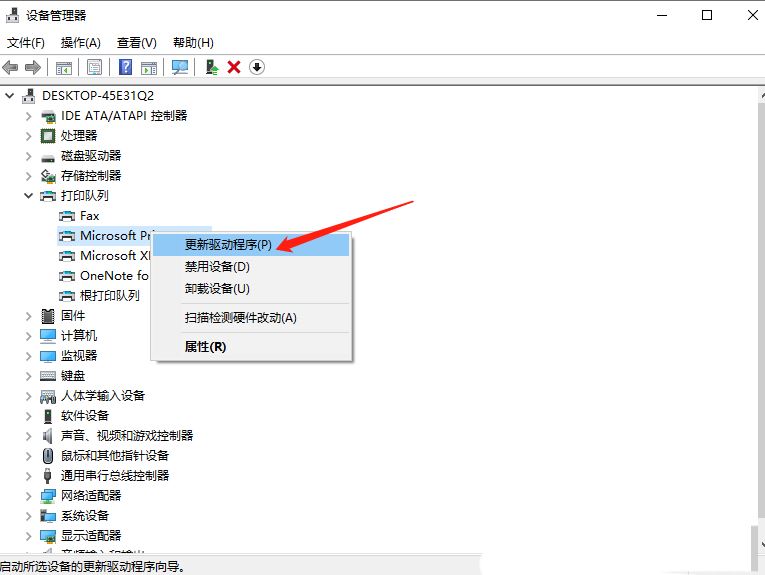
Ce qui précède est le contenu détaillé de. pour plus d'informations, suivez d'autres articles connexes sur le site Web de PHP en chinois!
Articles Liés
Voir plus- Comment installer le système win10
- Quelle est la taille du disque système Win10 ?
- Que dois-je faire s'il n'y a pas de WLAN dans les paramètres réseau Win10 ?
- Quelle est la différence entre la version grand public Win10 et la version professionnelle ?
- Que dois-je faire si l'écran de l'ordinateur devient noir après la mise à jour du pilote sous Windows 10 ?

